بعد ترقية Windows 10 1809 ، يتم تقليل وقت استهلاك بطارية الكمبيوتر المحمول بشكل كبير؟
سببسرعة استهلاك الطاقة للكمبيوتر المحمولهناك اسباب كثيرة لهذا.على سبيل المثال ، السطوع وضوء الشاشة مرتفعان للغاية ، النظام محمّل بالعديد من برامج وعمليات النسخ الاحتياطي غير الضرورية ، تم استخدام البطارية لفترة طويلة وغير متوافقة مع أنظمة التشغيل الأخرى ، يرجى استخدام نوع شاحن مختلف أو مكرر .أو قد يؤدي اختيار خطة الطاقة الخاطئة إلى حدوث هذه المشكلة أيضًا.
إذا كنت لا تزال تعاني من هذا ، كيف يمكنك مساعدة الكمبيوتر المحمول في توفير الطاقة؟
المحتويات
بطارية الكمبيوتر المحمول تستنزف بسرعة
- أولاً ، نوصي بفصل جميع الأجهزة الطرفية عندما لا تكون قيد الاستخدام.لا يوجد مصدر طاقة للأجهزة الطرفية للحصول على الطاقة من الكمبيوتر المحمول ، مما يعني أن الكمبيوتر المحمول سوف يستنزف بطاريته تدريجياً دون توصيله بالكمبيوتر المحمول.
- قم بإلغاء تثبيت أي برنامج مرفق مع الكمبيوتر الذي لا تستخدمه.فقط تأكد من عدم إلغاء تثبيت برنامج التشغيل.
- سيؤثر السطوع العالي أيضًا على البطارية وعمرك.السطوع العالي ضار جدا لعينيك.سوف يستهلك السطوع العالي طاقة هائلة من الكمبيوتر المحمول.يرجى ضبط سطوع شاشة الكمبيوتر المحمول على مستوى منخفض متوسط.
- على غرار مصدر طاقة الشاشة ، قد يؤدي تشغيل الإضاءة الخلفية للوحة المفاتيح أيضًا إلى استهلاك بطارية الكمبيوتر المحمول.أولاً ، تأكد من إيقاف تشغيل الإضاءة الخلفية للوحة المفاتيح عندما لا تحتاج إليها.
- قم بإيقاف تشغيل Wi-Fi و Bluetooth عند عدم الحاجة.يستخدم كلا المحولين اللاسلكي طاقة البطارية للبحث عن الشبكات والأجهزة والبقاء على اتصال.
- استخدم دائمًا أجهزة الشحن ذات العلامات التجارية في أجهزة الكمبيوتر المحمولة.سيؤدي استخدام أنواع أخرى من أجهزة الشحن المتكررة إلى إضعاف عمر البطارية.
- إذا كان الكمبيوتر المحمول قديمًا ، فمن المحتمل أن تعلم أن البطارية فقدت قدرتها على تخزين الطاقة الكهربائية.بعد فترة ، سيحدث هذا لكل جهاز إلكتروني.يمكنك محاولة إعادة معايرة البطارية عن طريق شحن البطارية واستهلاكها بنسبة 0٪ عدة مرات.
- إذا لم يفلح ذلك ، فحاول معرفة ما تستخدمه البطارية.في Windows ، يرجى تنفيذ Ctrl + Shift + Esc لمعرفة عدد الموارد التي يتم استخدامها.
تحقق من التطبيقات التي تستهلك البطارية
- في إعدادات البطارية ، انقر فوق "تطبيق的استخدام البطارية"خيار.
- يتم عرض نافذة "Battery Usage by All Apps" ، والتي تحتوي على جميع التطبيقات ونسبة استهلاك البطارية.
- حدد التطبيق القوي للغاية الذي تعتقد أنك تستخدمه ، ومعرفة ما إذا كنت تريد تقييد استخدام التطبيق أو تعطيله أو حذفه.
قم بتثبيت آخر تحديثات Windows
يرجى أيضًا اتباع الخطوات أدناه لتثبيت آخر التحديثات عبر Windows Update ومعرفة ما إذا كان يساعد في حل المشكلة.
- افتح قائمة ابدأ واكتب Windows Update في شريط البحث.
- انقر فوق Windows Update ، ثم تحقق من وجود تحديثات.
- قم بالتنزيل والتثبيت إذا كان هناك أي تحديثات ليتم تثبيتها.
قم بتشغيل وضع توفير الطاقة
يسمح وضع توفير الطاقة للمستخدم بالتحكم في استهلاك الطاقة للبطارية لتحقيق أقصى وقت تمهيد.من خلال تمكين وضع توفير الطاقة ، سيقوم نظامك تلقائيًا بتقييد جميع التطبيقات التي تعمل في الخلفية.
لتمكين وضع توفير الطاقة ، اتبع الخطوات التالية:
- انتقل إلى الإعدادات وانقر فوق النظام.
- انقر فوق خيار البطارية على الجانب الأيسر من نافذة النظام.
- ابحث عن إعداد توفير الطاقة وقم بتبديل الإعداد
- إذا كانت بطاريتي منخفضة ، فيرجى تشغيل وضع توفير الطاقة تلقائيًا.
- حرك المنزلق إلى الموضع المناسب.
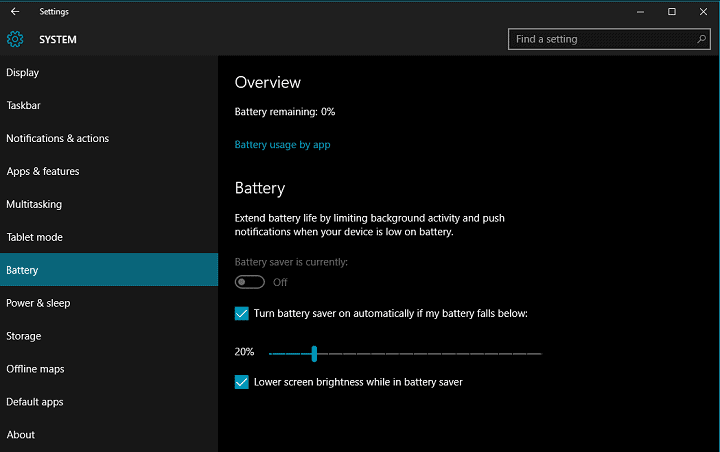
تعطيل تطبيقات الخلفية
تعمل العديد من تطبيقات Windows 10 الأصلية في الخلفية لتحديث المعلومات باستمرار.ومع ذلك ، حتى إذا كنت لا تستخدم البطاريات ، فإنها سوف تستنزف طاقة البطارية.ومع ذلك ، يحتوي Windows 10 على قسم مخصص لتمكين / تعطيل تطبيقات الخلفية هذه:
- افتح قائمة البداية ، وانقر فوق الإعدادات ، وانتقل إلى الخصوصية.
- انتقل إلى قسم "تطبيقات الخلفية" ، وسترى جميع تطبيقات الخلفية في اللوحة اليمنى.
- فقط قم بإيقاف تشغيل تلك التي لا تحتاجها.
تعطيل بدء التشغيل السريع
- اضغط على Windows + R ، واكتبpowercfg.cpl ،ثم انقر فوق "موافق".
- من القائمة اليمنى ، حدد "اختيار ما يفعله زر الطاقة".
- انقر فوق "تغيير الإعدادات غير المتوفرة حاليًا".
- قم بإلغاء تحديد "تمكين بدء التشغيل السريع (موصى به)" ضمن "إعدادات إيقاف التشغيل".
استبدل البطارية المعيبة
إذا لم تعمل الحلول المذكورة أعلاه من أجلك ، فمن المحتمل أن تكون مشكلة في الجهاز وليست مشكلة في البرنامج.هذا يعني أنه يجب عليك التحقق من حالة البطارية.
- تحقق من صحة بطارية الكمبيوتر المحمول في نظام التشغيل Windows 10
- اضغط على Windows + R ، واكتبpowercfg / تقرير البطارية ،ثمانقر فوقتحديد.
- سيؤدي هذا إلى إنشاء تقرير عن حالة بطارية الكمبيوتر المحمول.
سيخبرك التقرير بسعة تصميم البطارية وسعة الشحن الإجمالية.إذا كان هناك فرق كبير بين الاثنين ، فقد حان الوقت لاستبدال البطارية.
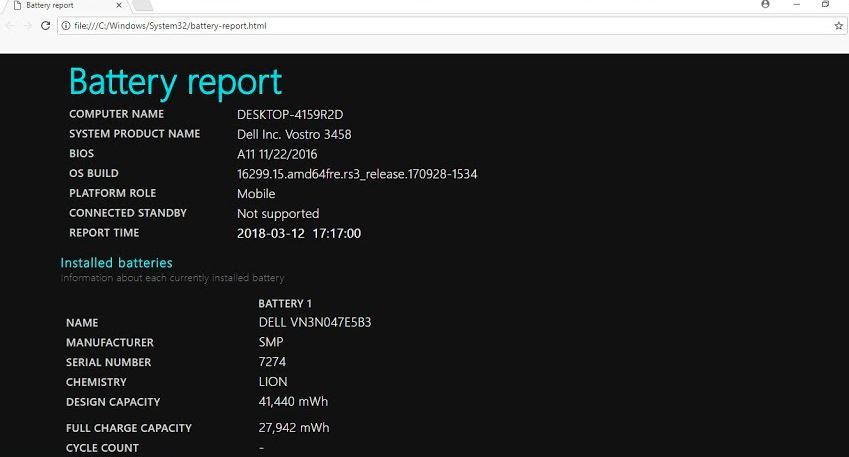

![هل يستهلك الكمبيوتر المحمول الطاقة في نظام التشغيل Windows 10؟ [كيفية حل]](https://oktechmasters.org/wp-content/uploads/2020/11/low-battery-low-battery-stockpack-pixabay-846x530.png)
![[ثابت] لا يمكن لـ Microsoft Store تنزيل التطبيقات والألعاب](https://oktechmasters.org/wp-content/uploads/2022/03/30606-Fix-Cant-Download-from-Microsoft-Store.jpg)
![[تم الإصلاح] يتعذر على متجر Microsoft تنزيل التطبيقات وتثبيتها](https://oktechmasters.org/wp-content/uploads/2022/03/30555-Fix-Microsoft-Store-Not-Installing-Apps.jpg)

